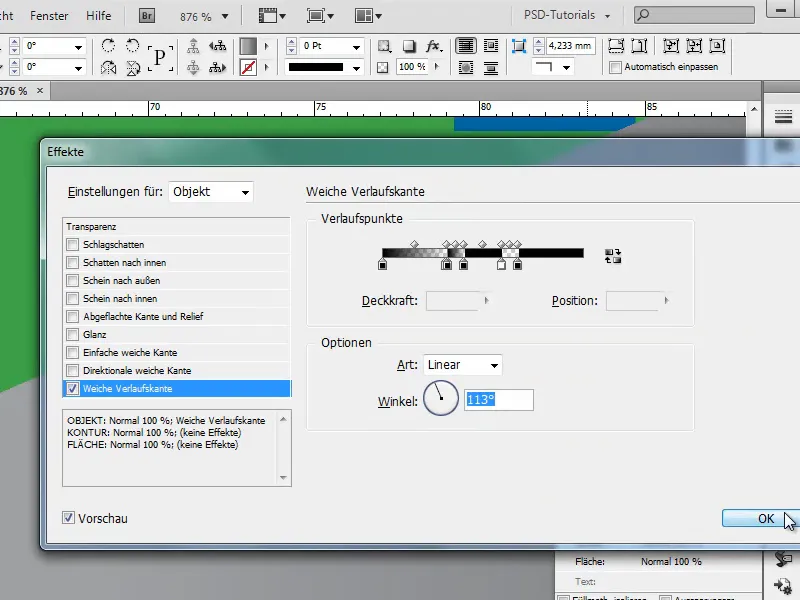V tomto malom tutoriáli chcem ukázať, ako vytvoriť skvelé efekty s možnosťou Mäkkého gradientu z panela Efekty-..webp?tutkfid=83368)
Potom napíšem text, napríklad "PSD-Tutorials", a zväčším písmo na čierno a väčšie. Pri stlačení Shift-klávesu môžem veľkosť písma zväčšiť o desiatky.
.webp?tutkfid=83369)
Potom ešte niečo upravím, ….webp?tutkfid=83370)
… až to bude vyzerať takto:.webp?tutkfid=83371)
Teraz by som chcel mať pozadie, ktoré môže byť jednofarebné a zelené.
S klávesovou skratkou Ctrl+Ö presuniem pole do pozadia..webp?tutkfid=83372)
Teraz chcem, aby text na určitých miestach obsahoval transparentné čiary. Na to použijem panel Efekty- s Dvojklikom a dostanem možnosť nastaviť Mäkký gradient.
Tak to potom vyzerá:.webp?tutkfid=83373)
Ale takto to v skutočnosti robiť nechcem. Chcel som vytvoriť vnútri písma transparentné čiary.
To môžem urobiť nasledovne: Nastavím Uhol na 90° a všetko, čo je čierne, sa zobrazí a čo je biele, sa nezobrazí.
Dobré je, že môžem vytvoriť viac farebných vedierok. Keď kliknem na čiernu vedierko a ešte raz vedľa neho, vytvorí sa vedľa neho ďalšie čierne vedierko.
To však má transparentnú Nepriehľadnosť 80 % ….webp?tutkfid=83374)
… ale ja chcem Nepriehľadnosť 100 %. Takže to nastavím.
Ak teraz presuniem druhé vedierko priamo vedľa prvého, dostanem skutočne skvelú, hladkú vektorovú hranicu. A tak vytvorím transparentnú čiaru..webp?tutkfid=83375)
Potom kliknem ešte raz na čierne vedierko úplne vľavo a vytvorím nové vedierko kliknutím priamo vedľa. Presuniem ho presne vedľa bielych (teda štvrtý zľava v hornej časti).
A potom sa to v písme zobrazí ako transparentná čiara..webp?tutkfid=83376)
Môžem to takto opakovať, koľko chcem.
Tu nastavím Nepriehľadnosť na 0 % …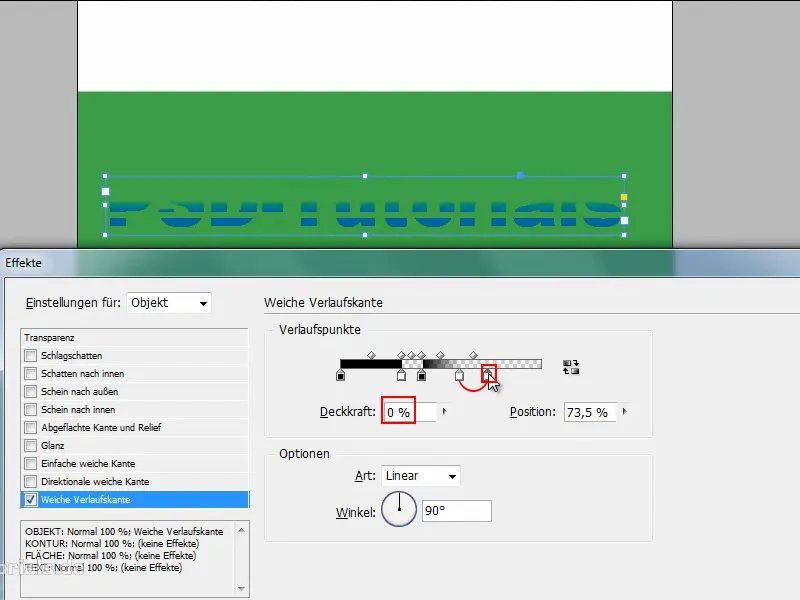
… a vedľa toho jeden s Nepriehľadnosťou 100 % …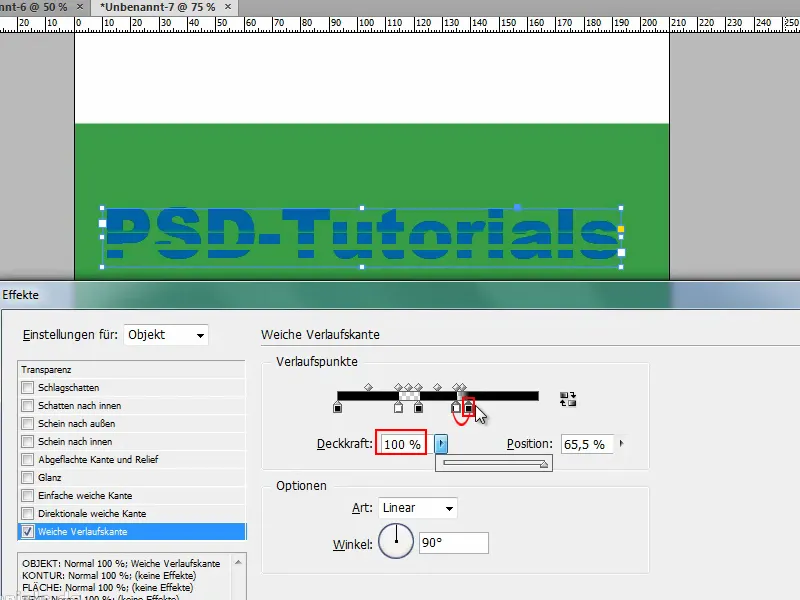
… a znovu jeden s Nepriehľadnosťou 100 %, a takto môžem vytvárať veľa čiar.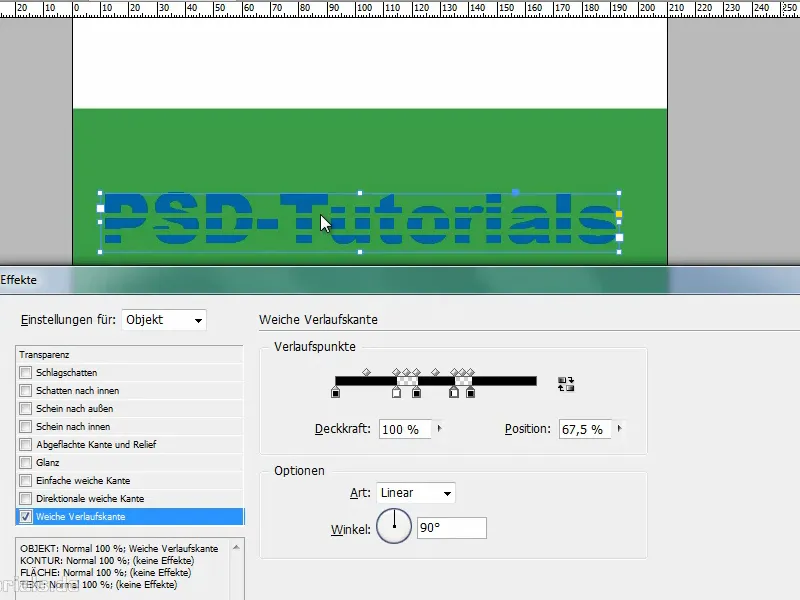
To je pekný efekt, ktorý môžem použiť nielen na texty, ale aj na všetky ďalšie objekty …
… napríklad, keď nakreslím hviezdu.
Keď kliknem na hviezdu a presuniem fx, dostanem hviezdu, ktorá obsahuje určité transparentné prvky.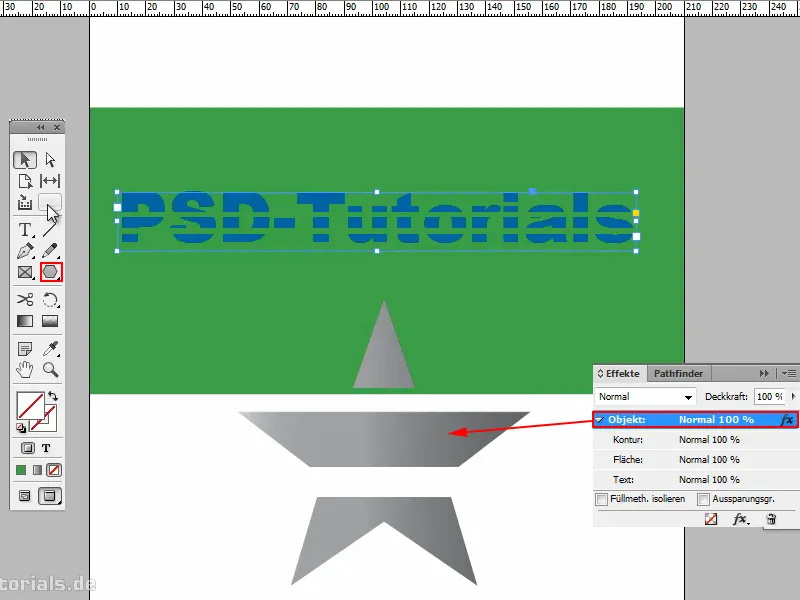
Transparentné čiary môžem tiež zjemniť pri Gradientných bodoch, to nie je problém. Robte to tak, ako chcete..webp?tutkfid=83382)
Ako som už povedal, keď to nastavíte veľmi tesne vedľa seba, máte hladké vektorové čiary.
Keď priblížim, uvidíte však, že to nie je úplne hladké. Musím to ešte doladiť, potom bude úplné vektorové čiara.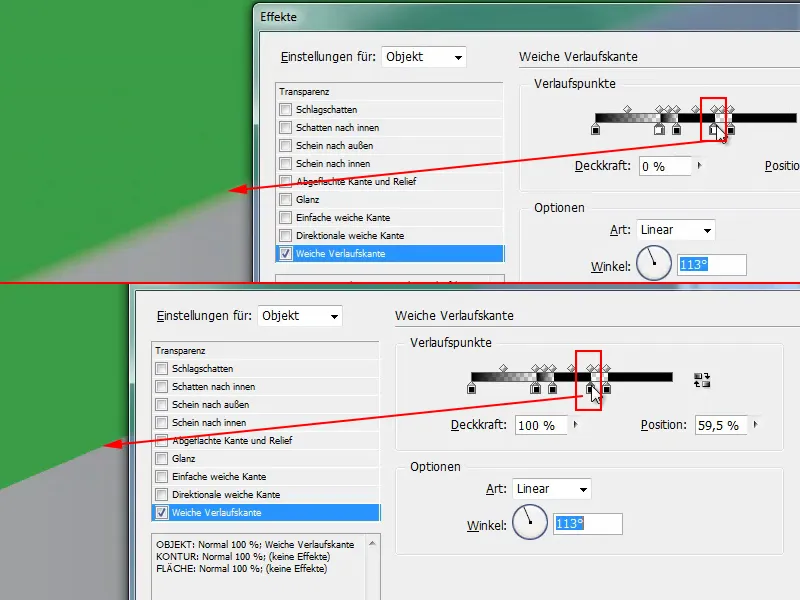
Je to pekná vec a je dobré vedieť, že to môžete dosiahnuť pomocou Mäkkého gradientu.